极速PE官网 > 帮助中心 >
教你简单的win7怎么安全删除U盘的技巧
作者:pe系统 2016-07-08
U盘在平时的办公和日常生活中都被频繁的使用,在使用完U盘时,我们都会点击电脑右下角的“安全删除硬件并弹出媒体”,除了安全退出外,win7怎么安全删除U盘呢?在平时使用的使用win7怎么安全删除U盘才能完好的保存里面的文件呢.
win7怎么安全删除U盘?现在进行部分原因分析,并给出解决方法:
1、原因:在使用U盘的过程中,将文件或者是数据提取出来时,使用了“复制、粘贴”的方法,导致复制到电脑上的U盘里的文件一直存放在系统的剪切板中。
解决方法:清空剪切板,或者是在电脑中随便选一个文件进行复制粘贴的操作就可以了。
2、原因:U盘中部分文件有病毒或者是其他类似木马程序,防火墙或者是杀毒软件对相关文件进行处理,使得系统无法与U盘断开数据连接,导致U盘无法退出。
win7怎么安全删除U盘解决方法:(在确保所有比较明显的与U盘有关的程序已经关闭)关闭防火墙与杀毒软件,再将U 盘安全退出。
3、若上述2种方法都不能解决问题,则可同时按下键盘上的“Ctrl”+“Shift”+"Esc"组合键,打开“windows任务管理器”,选择“进程”标签,在“映像名称”栏目下找到名称为 “rundll32.exe”的进程,选中该进程,并点击“结束进程”。(由于小编U盘现在没有出现U盘无法退出的问题,所以没有这个“rundll32.exe”进程,因此,以结束“QQ.exe*32”进程为例)具体如图1所示:
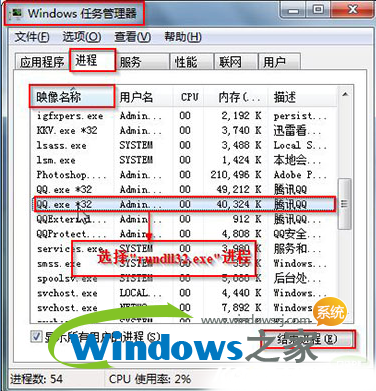
接着任务管理器会弹出警告,问是否关闭此进程,点击“结束进程”,就可以进行U盘安全退出。如图2所示:
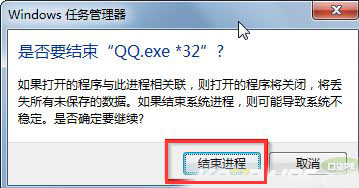
4、点击“开始”,然后选择关机边上的下拉按钮,选择“注销”,等系统重新登录后再进行U盘安全退出。
5、若以上几种方法都不能解决U盘退出问题,就直接关闭计算机,待关机后将U盘拔出即可。
PS:win7怎么安全删除U盘 的方法和分析已经告诉你了,一点要学会这些小技巧,保护自己的U盘。
摘要:win7怎么安全删除U盘呢?在平时使用的使用win7怎么安全删除U盘才能完好的保存里面的文件呢.....
